Google Street View is de laatste tijd enorm populair geworden, met name door een boeiende trend op TikTok. In deze golf van nostalgie delen gebruikers foto’s van belangrijke locaties uit hun verleden, zoals huizen uit hun jeugd of bekende straten, aangewakkerd door de opmerkelijke functie Historical View . Met deze functie kunt u door de tijd reizen en zien hoe plaatsen in de loop der jaren zijn getransformeerd. Als u graag mee wilt doen aan deze nostalgische trend of gewoon het verleden wilt verkennen, is hier uw uitgebreide gids voor het gebruik van deze functie.
Google Street View gebruiken op het web
- Begin met het openen van Google Maps op uw computer. Voer het adres of de locatie in die u wilt verkennen.
- Ontdek het Pegman -icoon in de rechteronderhoek. Klik en sleep het naar het gewenste punt op de kaart om Street View te openen.
- Navigeer in Street View door de scène en bekijk de kenmerken van de locatie. Kijk linksboven om de datum te vinden waarop de foto is gemaakt, samen met een optie met het label Meer datums bekijken . Klik erop.
- Bij het klikken zal een tijdlijn verschillende data presenteren met bijbehorende foto’s van die locatie. Deze historische tijdlijn zorgt voor een boeiende verkenning.
- Selecteer een foto uit de tijdlijn om te zien hoe de locatie er op die datum uitzag. Zo kunt u uw herinneringen op een persoonlijke manier herbeleven.
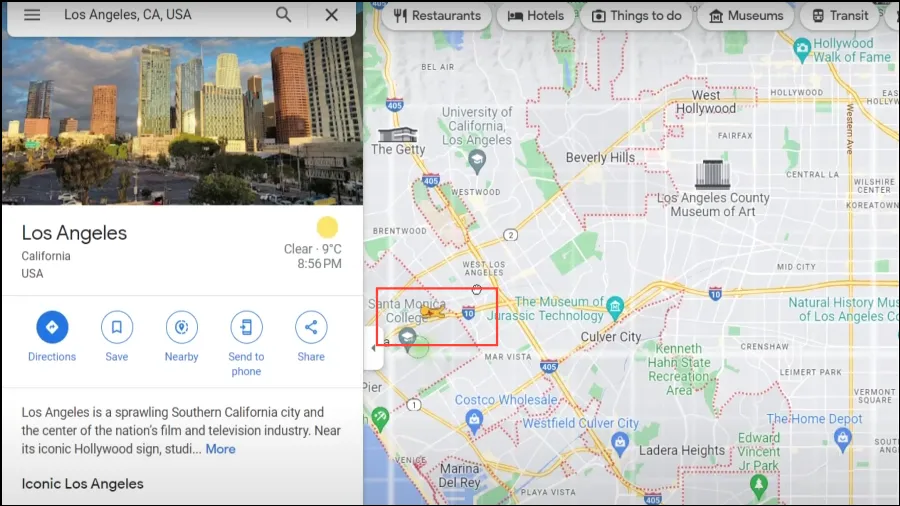
Google Street View gebruiken op mobiele apparaten
De toegang tot de functie Historische weergave op uw smartphone is intuïtief en vergelijkbaar met de desktopervaring:
- Open de Google Maps-app op uw mobiele apparaat en voer de locatie in die u wilt verkennen.
- Zodra u op de kaart bent, houdt u de gewenste plek ingedrukt om een speld te plaatsen en Street View te activeren.
- Zodra Street View verschijnt, tikt u onderaan op de optie ‘ Meer data bekijken’ .
- De tijdlijn verschijnt opnieuw en toont eerdere foto’s van de locatie. U kunt door de tijdlijn navigeren door naar links en rechts te vegen.
- Blijf naar rechts swipen om de ontwikkeling van de plek door de jaren heen te zien.
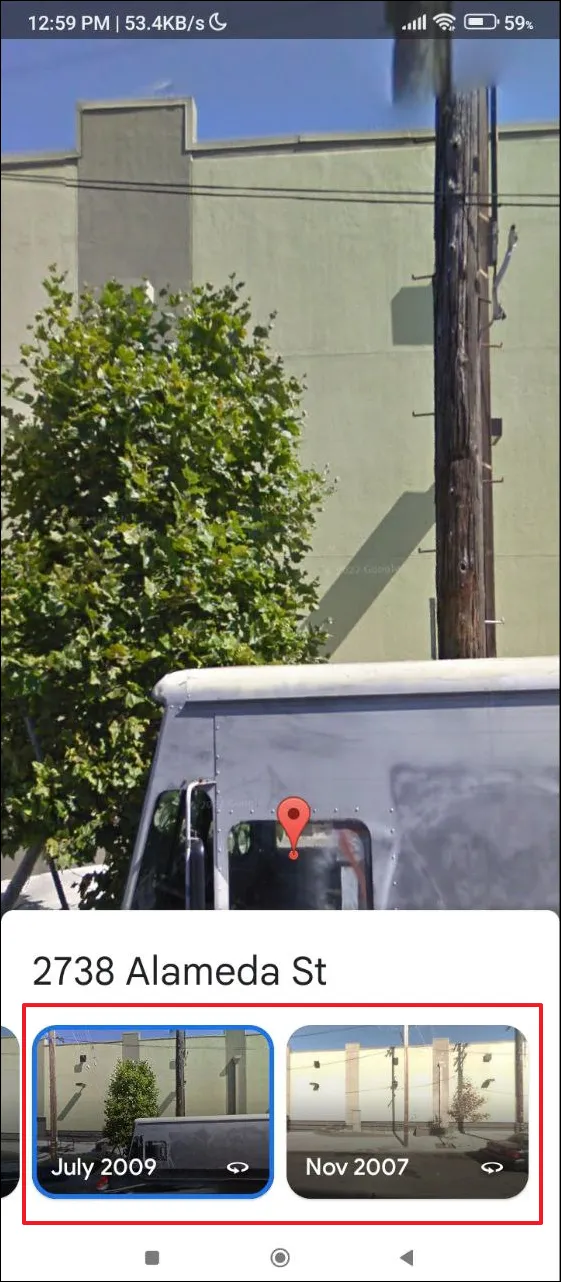
Belangrijke informatie over historische weergave
- De optie Meer datums bekijken is mogelijk niet voor alle locaties toegankelijk. In bepaalde gevallen wordt alleen de datum van de meest recente foto die door Google is genomen, weergegeven.
- Terwijl u historische beelden bekijkt, kunt u nog steeds gebruikmaken van alle standaardfuncties van Street View, waaronder 360-gradenweergaven en navigatiehulpmiddelen.
- Om snel terug te keren naar de nieuwste afbeelding, gebruikt u de functie ‘Laatste datum weergeven’ .
- Houd er rekening mee dat de historische fotocollectie van Google Street View teruggaat tot 2007. U kunt dus niet dieper in het verleden duiken dan dit.
Deze functie is een opwindende manier om te reflecteren op herinneringen en getuige te zijn van transformatie door de tijd heen. Of het nu voor nostalgie of storytelling is, de Historical View op Google Street View verbetert uw verkenning van de wereld.
Extra inzichten
1. Wat is de functie Historische weergave op Google Street View?
Met de functie Historische weergave kunnen gebruikers verschillende historische afbeeldingen van een locatie bekijken, zodat ze kunnen ontdekken hoe die locatie in de loop van de tijd is veranderd.
2. Kan ik de historische weergave zowel op desktop- als mobiele apparaten gebruiken?
Ja, de functie Historische weergave is toegankelijk via Google Maps via een webbrowser en via de Google Maps-app op smartphones.
3. Zijn alle locaties beschikbaar voor Historische weergave?
Nee, niet elke locatie heeft de optie Historische weergave beschikbaar. Beschikbaarheid varieert afhankelijk van of Google in de loop van de tijd afbeeldingen van die locatie heeft vastgelegd.